Inserire tutti i criteri desiderati: saranno cercate le app che li soddisfano tutti; se si specifica più volte lo stesso criterio, solo l'ultima occorrenza sarà considerata.

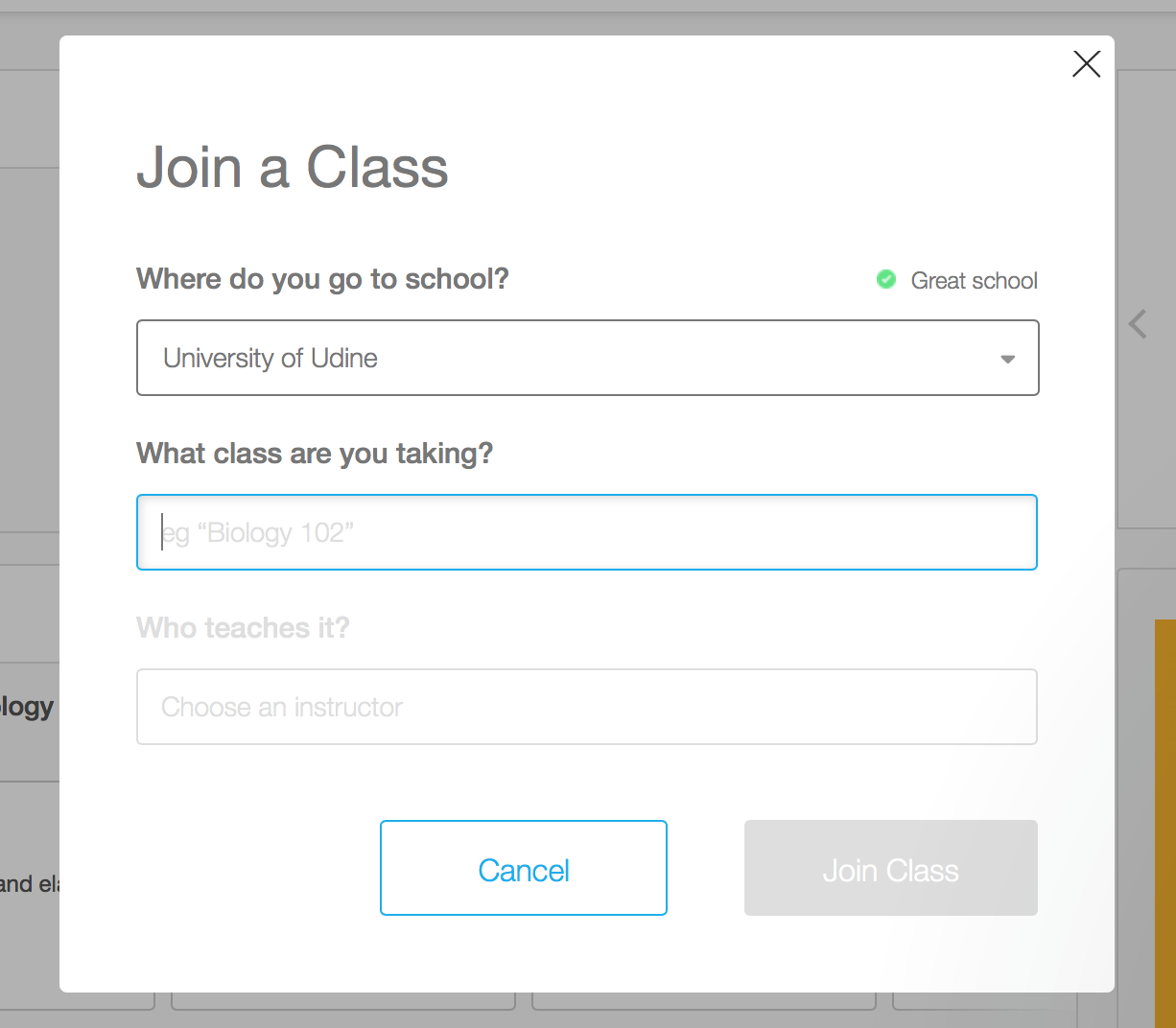 Aspetto di un prodotto realizzato. Dopo aver registrato la classe di studio dell’argomento che voglio imparare, inizio a realizzare le flashcards con i contenuti che mi serviranno.
Aspetto di un prodotto realizzato. Dopo aver registrato la classe di studio dell’argomento che voglio imparare, inizio a realizzare le flashcards con i contenuti che mi serviranno. 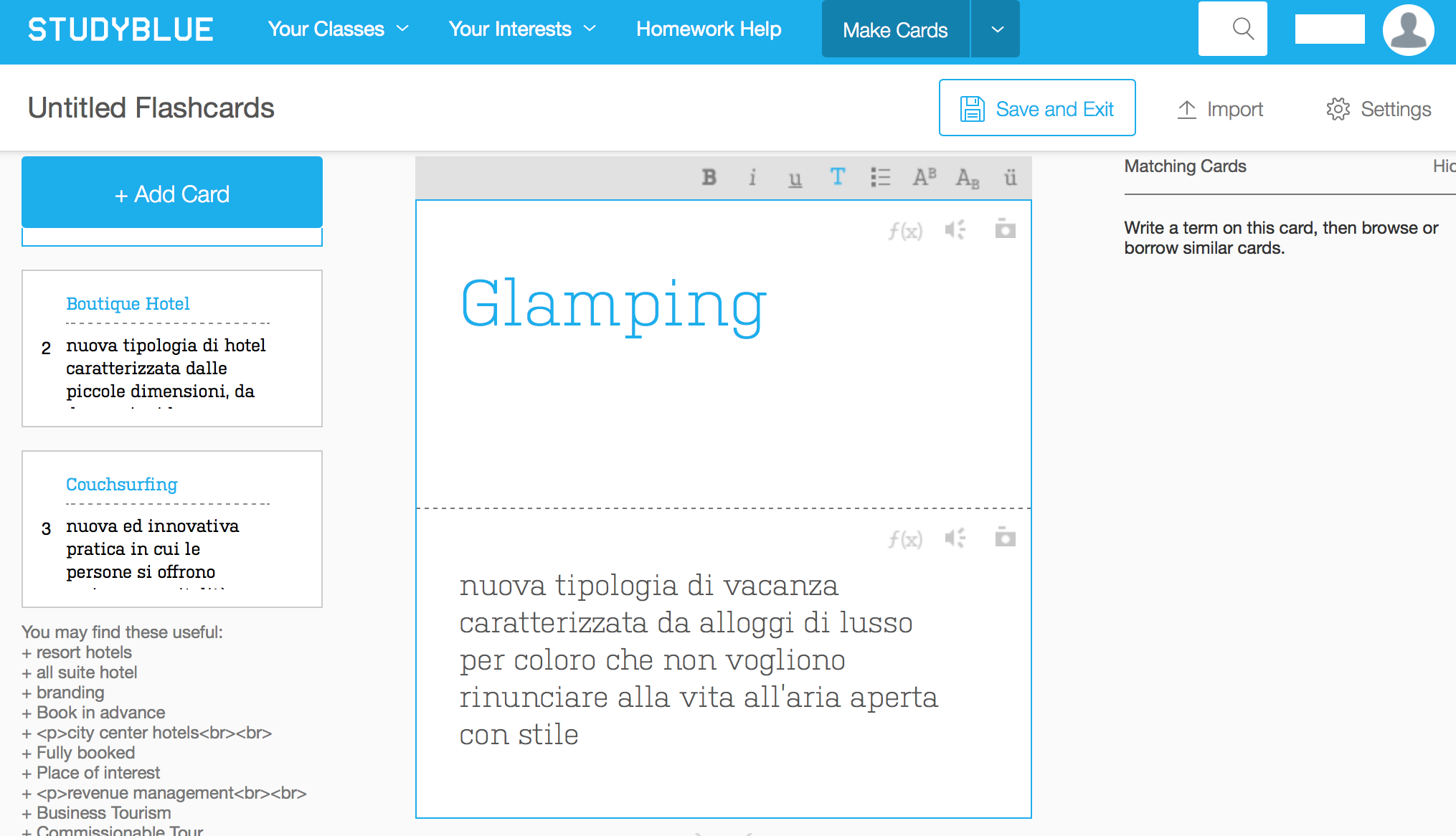 Una volta realizzate tutte le flashcards che ritengo necessarie per il mio studio mi troverò di fronte ad una schermata di questo genere.
Una volta realizzate tutte le flashcards che ritengo necessarie per il mio studio mi troverò di fronte ad una schermata di questo genere. 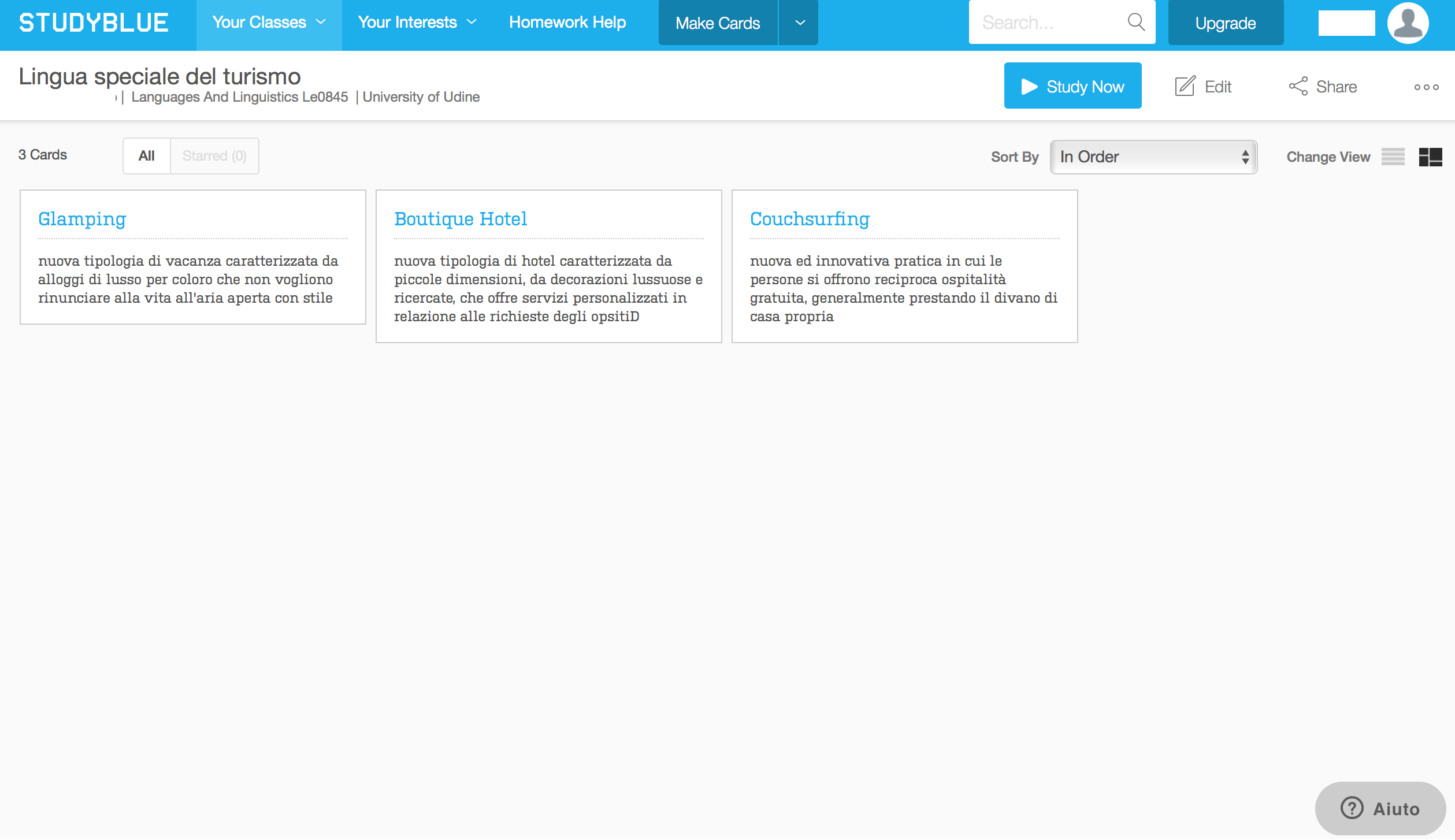 Posso quindi mettermi alla prova attraverso un quiz che testerà quanto ho memorizzato dalle varie flashcards. Vado su “Study Now”. Si apre così una finestra che mi chiede quale tipologia di quiz preferisco. Scelgo il primo suggerimento. Avrò la possibilità di testare il mio studio con gli altri non appena avrò finito il primo quiz.
Posso quindi mettermi alla prova attraverso un quiz che testerà quanto ho memorizzato dalle varie flashcards. Vado su “Study Now”. Si apre così una finestra che mi chiede quale tipologia di quiz preferisco. Scelgo il primo suggerimento. Avrò la possibilità di testare il mio studio con gli altri non appena avrò finito il primo quiz. 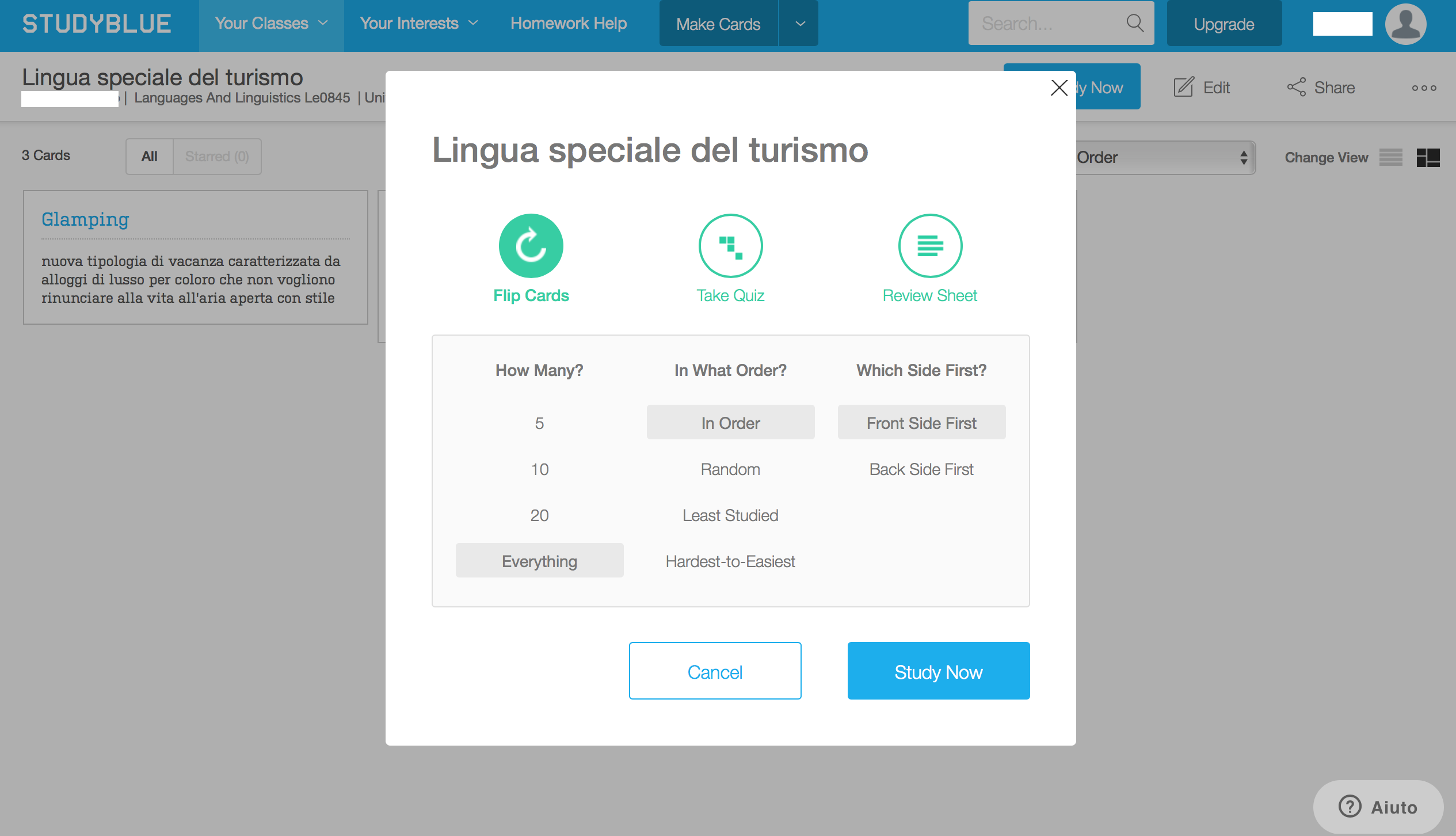 Dapprima compare la flashcard sul lato della parola che devo imparare. Poi posso girarla per vedere qual è la definizione. Se me la sono ricordata correttamente premerò il pollice in su, altrimenti quello orientato verso il basso.
Dapprima compare la flashcard sul lato della parola che devo imparare. Poi posso girarla per vedere qual è la definizione. Se me la sono ricordata correttamente premerò il pollice in su, altrimenti quello orientato verso il basso. 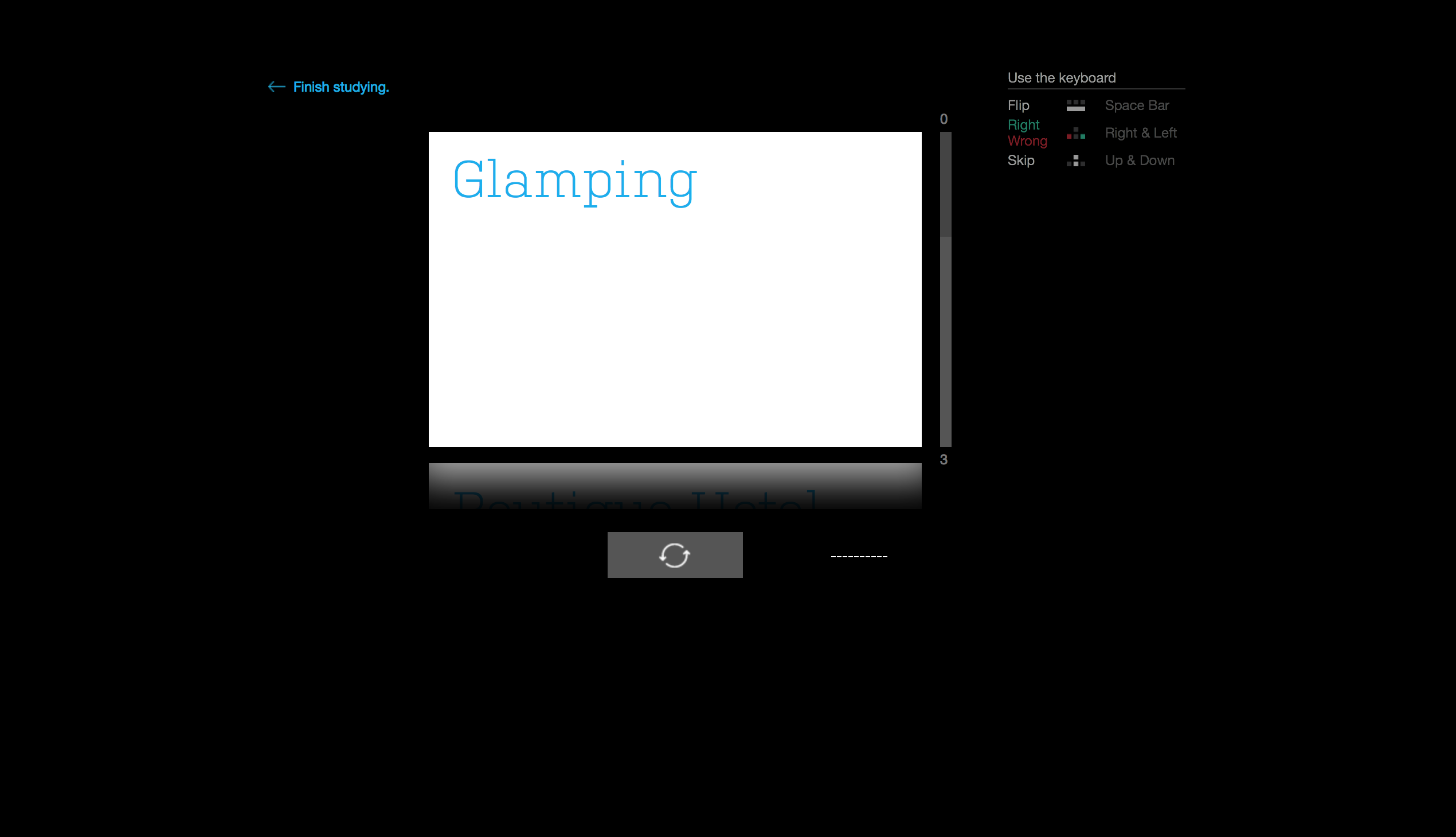
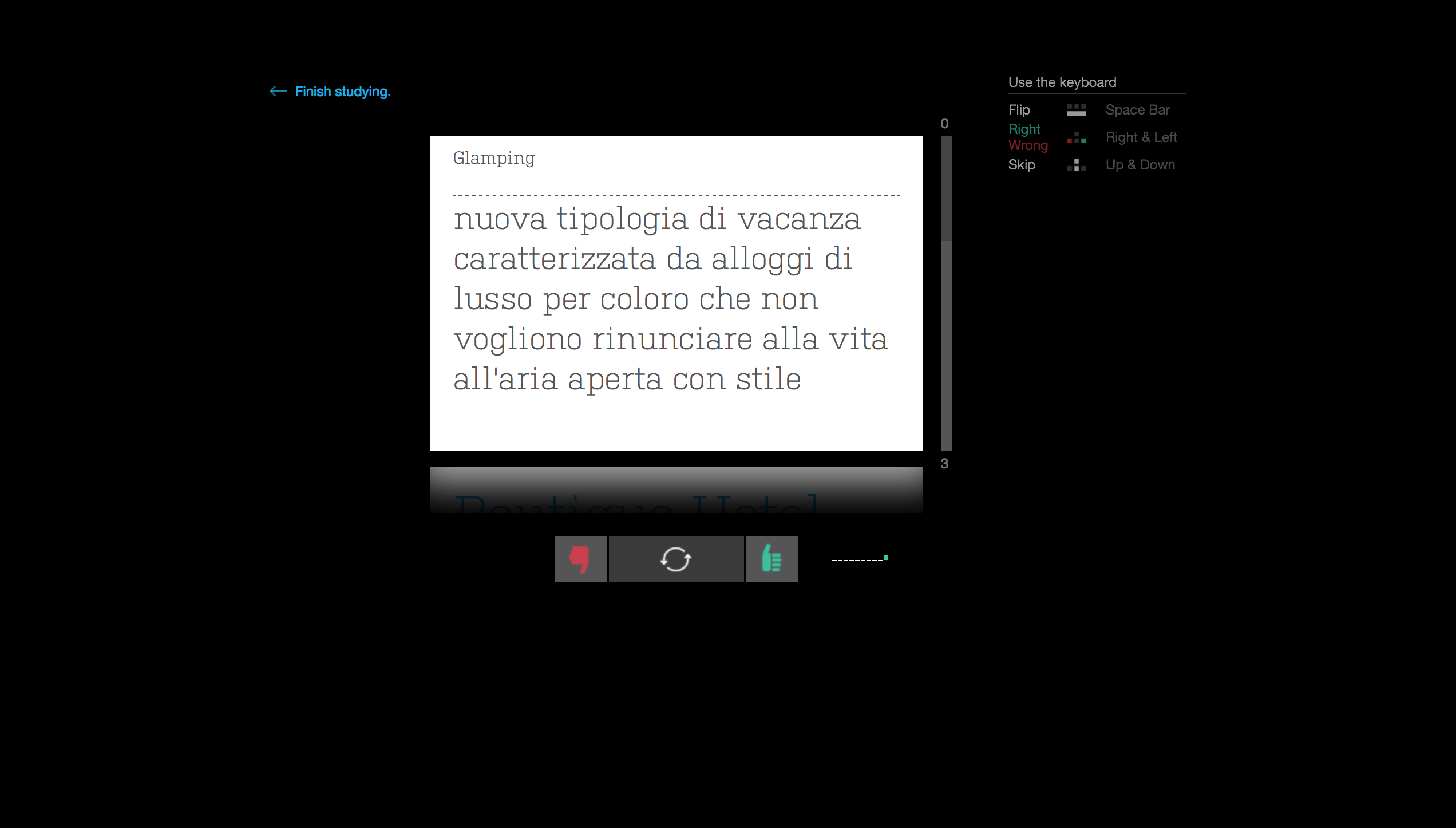 Infine la piattaforma mi fornisce una schermata in cui compare la valutazione delle mie conoscenze e mi invita a studiare nuovamente con “Study Again”.
Infine la piattaforma mi fornisce una schermata in cui compare la valutazione delle mie conoscenze e mi invita a studiare nuovamente con “Study Again”. 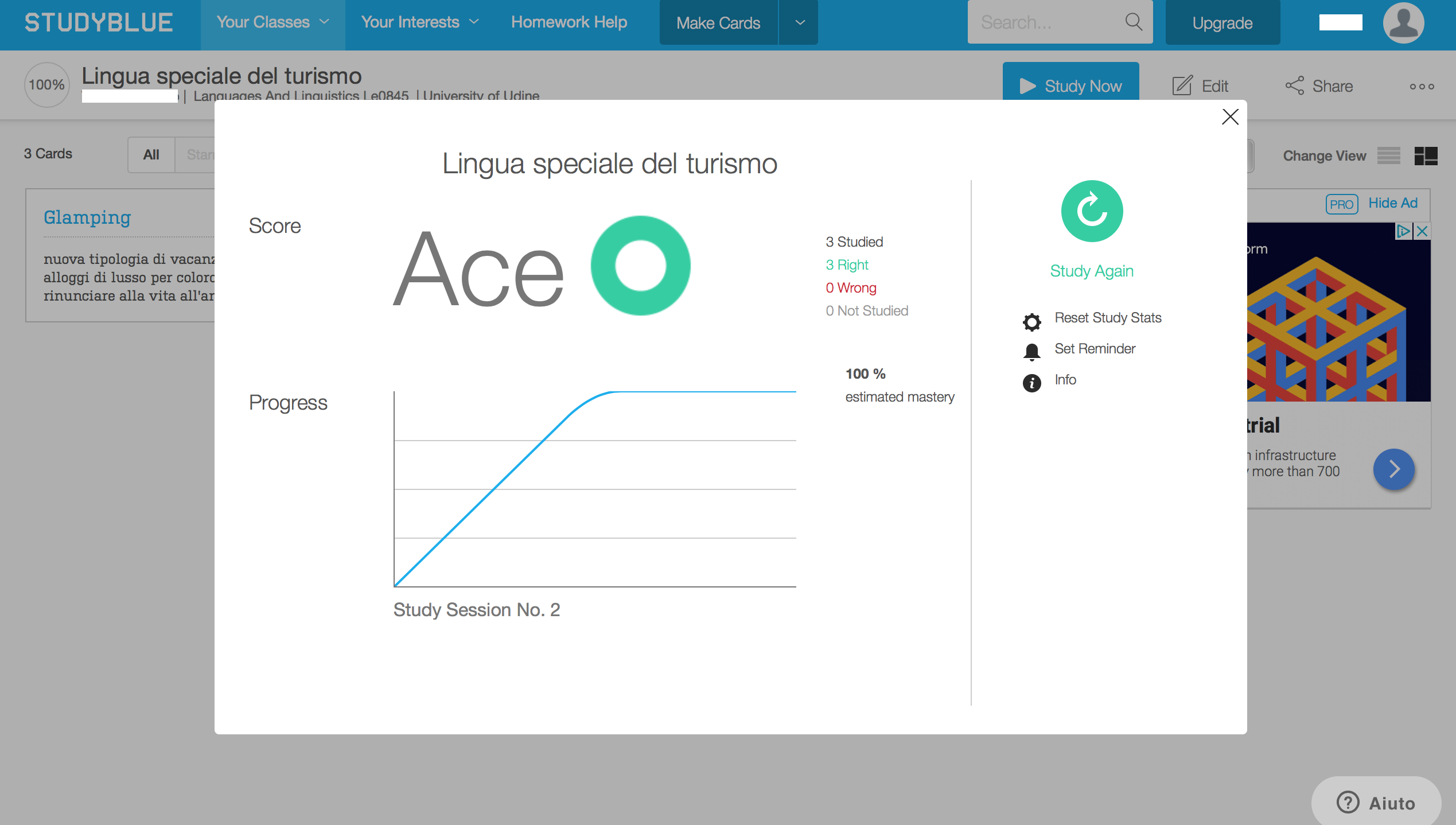 Aspetto della dashboard. Sulla dashboard compaiono le flashcards studiate con le relative valutazioni; le attività delle mie classi di argomenti; le attività della piattaforma. Dalla dashboard posso realizzare i miei prodotti (nuove classi di argomenti, nuovi gruppi di flashcards). Posso poi cercare flashcards di altri utenti per studiare diversi argomenti.
Aspetto della dashboard. Sulla dashboard compaiono le flashcards studiate con le relative valutazioni; le attività delle mie classi di argomenti; le attività della piattaforma. Dalla dashboard posso realizzare i miei prodotti (nuove classi di argomenti, nuovi gruppi di flashcards). Posso poi cercare flashcards di altri utenti per studiare diversi argomenti. 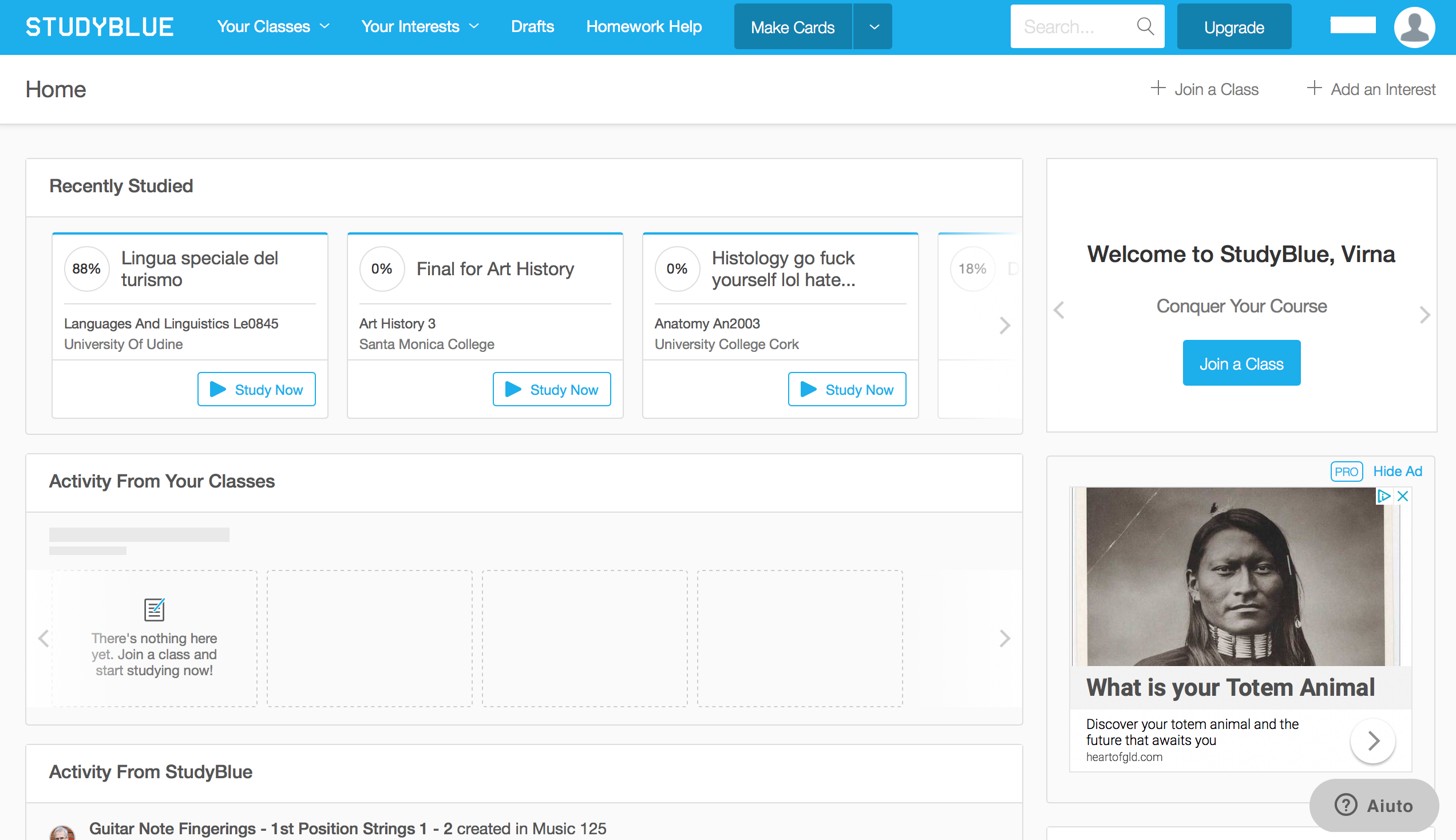 Aspetto della pagina di authoring. Nella pagina di authoring ho la possibilità di realizzare nuove flashcards cliccando sul pulsante “Make Cards”. Nella casella soprastante scrivo il termine o l’argomento la cui definizione/spiegazione sarà riportata in quella sottostante. Al momento del salvataggio (pulsante “Save and Exit”) dovrò titolare l’intero lavoro e inserirlo all’interno di una classe di argomenti. Il profilo gratuito, come già menzionato, mi obbliga a rendere pubblico il mio lavoro. Attraverso il pulsante “Import” posso anche importare file creati da foglio elettronico (.xls, .xlsx, .csv): questi vanno organizzati come file di due colonne, nella prima si riporta il termine/argomento trattato e nella seconda la definizione/spiegazione corrispondente. Il pulsante “Settings”, come “Save and Exit”, permette di scegliere un titolo e la classe di argomenti in cui inserire il lavoro creato. Alla voce “Matching Cards” posso decidere se ricevere o meno suggerimenti (attraverso i pulsanti “Hide” e “Show”) di altre flashcards simili a quella che sto inserendo.
Aspetto della pagina di authoring. Nella pagina di authoring ho la possibilità di realizzare nuove flashcards cliccando sul pulsante “Make Cards”. Nella casella soprastante scrivo il termine o l’argomento la cui definizione/spiegazione sarà riportata in quella sottostante. Al momento del salvataggio (pulsante “Save and Exit”) dovrò titolare l’intero lavoro e inserirlo all’interno di una classe di argomenti. Il profilo gratuito, come già menzionato, mi obbliga a rendere pubblico il mio lavoro. Attraverso il pulsante “Import” posso anche importare file creati da foglio elettronico (.xls, .xlsx, .csv): questi vanno organizzati come file di due colonne, nella prima si riporta il termine/argomento trattato e nella seconda la definizione/spiegazione corrispondente. Il pulsante “Settings”, come “Save and Exit”, permette di scegliere un titolo e la classe di argomenti in cui inserire il lavoro creato. Alla voce “Matching Cards” posso decidere se ricevere o meno suggerimenti (attraverso i pulsanti “Hide” e “Show”) di altre flashcards simili a quella che sto inserendo. 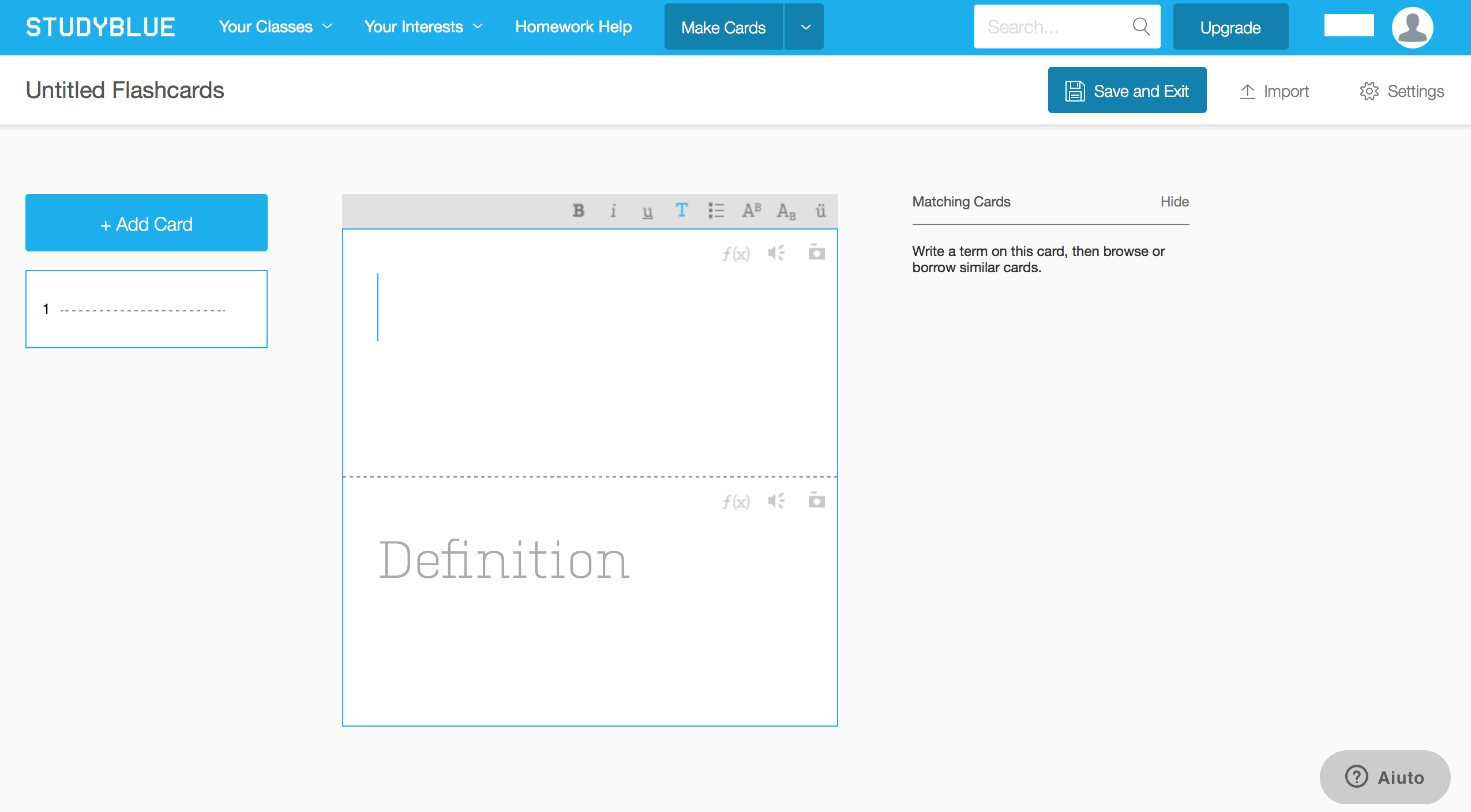
Copia link